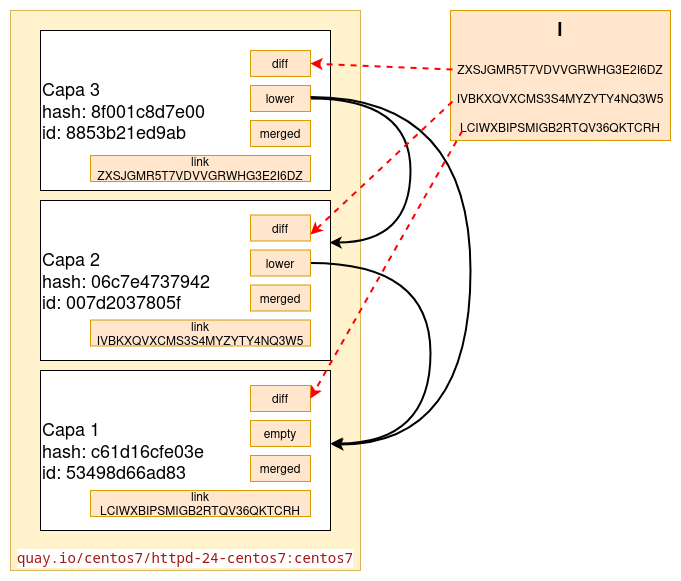Almacenamiento de imágenes
Podman puede usar varios drivers para gestionar el sistema de archivos de unión que constituye una imagen: overlay, vfs, devmapper, aufs, btrfs, zfs,…
El driver de almacenamiento que se usa por defecto para gestionar el conjunto de capas que forman parte de una imagen en la versión actual de Podman es Overlay v2.
En el fichero de configuración de Podman donde se indica la configuración del almacenamiento, los parámetros más importantes son graphDriverName, donde se indica el driver utilizado y graphroot donde se indica el directorio de almacenamiento de las imágenes.
Dependiendo del modo de funcionamiento:
- Modo rootful. Fichero de configuración:
/usr/share/containers/storage.conf.graphDriverName: overlaygraphRoot: /var/lib/containers/storage
- Modo rootless. Fichero de configuración:
#HOME/.config/containers/storage.confgraphDriverName: overlaygraphRoot: /home/usuario/.local/share/containers/storage/
Ejemplo de almacenamiento imagen
Para ver este ejemplo, vamos a descargar una imagen para crear un contenedor rootful y veremos la estructura de los directorios donde se almacena. Vamos a trabajar con el usuario root. En primer lugar descargamos una imagen:
$ sudo su -
# podman pull quay.io/centos7/httpd-24-centos7:centos7
Trying to pull quay.io/centos7/httpd-24-centos7:centos7...
Getting image source signatures
Copying blob 8f001c8d7e00 done |
Copying blob c61d16cfe03e done |
Copying blob 06c7e4737942 done |
Copying config d7af31210b done |
Writing manifest to image destination
d7af31210b288164c319bae740ca1281528390a3c5cee657e95f243670b49e6a
Como observamos esta imagen está formado por 3 capas (Copying blob...) y su configuración (Copying config...).
Veamos la estructura de directorio que tenemos en el directorio de almacenamiento, como root ejecutamos las siguientes instrucciones:
# cd /var/lib/containers/storage/
# ls
db.sql defaultNetworkBackend libpod overlay overlay-containers overlay-images overlay-layers secrets storage.lock tmp userns.lock volumes
Los directorios que nos interesan son los siguientes:
overlay-images: Contiene la configuración (los metadatos) de las imágenes descargadas.overlay-layers: Contiene los archivos comprimidos de todas las capas de las imágenes que tenemos descargadas.overlay: Este es el directorio que contiene las capas descomprimidas de cada imagen.
Directorio overlay-images
Veamos el directorio overlay-images:
# cd overlay-images/
# ls
d7af31210b288164c319bae740ca1281528390a3c5cee657e95f243670b49e6a images.json images.lock
Los ficheros y directorios que nos encontramos son los siguientes:
images.json: Es un índice de las imágenes que tenemos descargadas. Para visualizarlo de manera correcta este fichero podemos usar la utilidadjq:cat images.json | jq.- Distintos directorios que corresponde a las imágenes que tenemos descargadas en nuestro registro local. El nombre de estos directorios corresponden a los identificados de las imágenes. En estos directorios encontramos:
- Un fichero de manifiesto llamado
manifest, que describe las capas que componen la imagen. - Y distintos ficheros con las configuración de la imagen.
- Un fichero de manifiesto llamado
Podemos ver las capas que forman parte de la imagen que hemos descargado, ejecutando:
# cat d7af31210b288164c319bae740ca1281528390a3c5cee657e95f243670b49e6a/manifest | jq
{
"schemaVersion": 2,
"mediaType": "application/vnd.docker.distribution.manifest.v2+json",
"config": {
"mediaType": "application/vnd.docker.container.image.v1+json",
"size": 15278,
"digest": "sha256:d7af31210b288164c319bae740ca1281528390a3c5cee657e95f243670b49e6a"
},
"layers": [
{
"mediaType": "application/vnd.docker.image.rootfs.diff.tar.gzip",
"size": 78951426,
"digest": "sha256:c61d16cfe03e7bfb4e7e312f09fb17a815be72096544133320058ee6ce55d0b2"
},
{
"mediaType": "application/vnd.docker.image.rootfs.diff.tar.gzip",
"size": 10435798,
"digest": "sha256:06c7e47379429b2a921140524d1596e2c2bf8bc7b29fa9df0ee73c91f5b4c24f"
},
{
"mediaType": "application/vnd.docker.image.rootfs.diff.tar.gzip",
"size": 50603928,
"digest": "sha256:8f001c8d7e009adf9e088ff8b85806da558aa713eb545d2af045943eed1ad66a"
}
]
}
Como vemos la imagen está formada por una configuración y por un conjunto de capas ordenadas, que están referenciada con un hash.
Podemos verlo de manera gráfica:
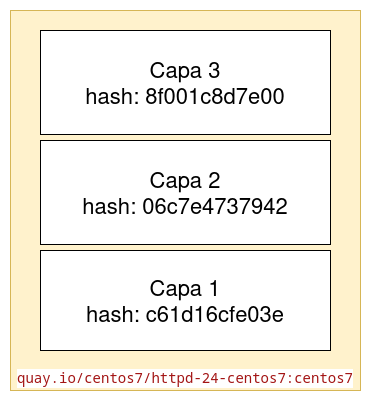
Directorio overlay-layers
Veamos el directorio overlay-layers:
# cd overlay-layers/
# ls
007d2037805f6ca87f969f06c81286a47d98664e3f62e5fd393ec3da08a55b3c.tar-split.gz layers.json
53498d66ad83a29fcd7c7bcf4abbcc0def4fc912772aa8a4483b51e232309aee.tar-split.gz layers.lock
8853b21ed9ab4ab7fd6c118f5b1c11e974caa7e133a99981573434d3b6018cf0.tar-split.gz
Como hemos indicado, contiene los archivos comprimidos de todas las capas de las imágenes que tenemos descargadas. Además el fichero layers.json es un índice de todas las capas que tenemos descargadas:
# cat layers.json | jq
[
...
"id": "141d44a9baf68743b5ce89308008653d57296b999a10350ca42639b33cc7e8b5",
"parent": "007d2037805f6ca87f969f06c81286a47d98664e3f62e5fd393ec3da08a55b3c",
"created": "2024-03-22T13:04:22.383948168Z",
"compressed-diff-digest": "sha256:cad88c5d6507a80282a7942c790b0290aef5d302b790d988714de3535c7f8eb9",
"compressed-size": 50603263,
"diff-digest": "sha256:5193cb56be73accb32574190c0638fb24e2386129be7dc436ba049ee400ec7a1",
"diff-size": 110338048,
"compression": 2,
...
Además del hash que vimos que identifica a la capa, encontramos también el campo id que es una cadena única que también nos permite referenciar a la capa. Además tenemos el campo parent donde encontramos el identificador de la capa superior (evidentemente la primera capa no tiene este parámetro).
De manera gráfica:
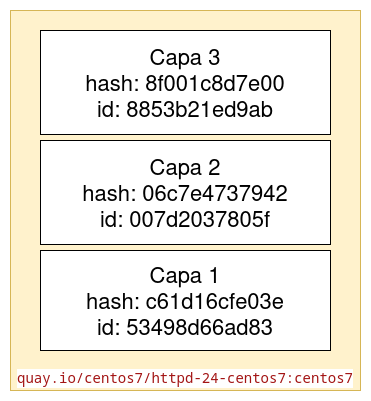
Directorio overlay
Las capas que hemos visto anteriormente están descomprimidas en el directorio overlay:
# cd overlay
# ls
007d2037805f6ca87f969f06c81286a47d98664e3f62e5fd393ec3da08a55b3c 8853b21ed9ab4ab7fd6c118f5b1c11e974caa7e133a99981573434d3b6018cf0
53498d66ad83a29fcd7c7bcf4abbcc0def4fc912772aa8a4483b51e232309aee l
En primer lugar tenemos un directorio por cada una de las capas descargadas. La estructura de estos directorios depende del orden de la capa, si vemos el contenido de una capa que no es la primera, tenemos la siguiente estructura:
# cd 007d2037805f6ca87f969f06c81286a47d98664e3f62e5fd393ec3da08a55b3c/
# ls
diff link lower merged work
Veamos que guardan cada uno de estos directorios y ficheros:
link: Este archivo contiene un identificador de capa abreviado. Cada capa se identificará, además de por su hash y de su identificador con un nuevo identificados abreviado que corresponde a una cadena de texto más pequeño que el hash y el identificador. Posteriormente explicaremos porqué vamos a usar el identificador abreviado.-
lower: Este fichero contiene la lista de los identificados abreviados de las capas inferiores en orden. Es decir el ficherolowerde la capa 3 contiene los identificados abreviados de la capa 2 y la capa 1. El de la capa 2 tendrá el identificador abreviador de la capa 1. Finalmente, la primera capa, no tendrá este fichero (ya que no tiene ninguna capa inferior) y si tendrá un directorio vacío llamadoempty. ``` # cat overlay/8853b21ed9ab4ab7fd6c118f5b1c11e974caa7e133a99981573434d3b6018cf0/lower l/IVBKXQVXCMS3S4MYZYTY4NQ3W5:l/LCIWXBIPSMIGB2RTQV36QKTCRH # cat overlay/007d2037805f6ca87f969f06c81286a47d98664e3f62e5fd393ec3da08a55b3c/lower l/LCIWXBIPSMIGB2RTQV36QKTCRH # ls overlay/53498d66ad83a29fcd7c7bcf4abbcc0def4fc912772aa8a4483b51e232309aee/ diff empty link merged work diff: Este directorio representa la capa superior de la superposición, y se utiliza para almacenar los cambios en la capa. Estos directorios serán los que unamos para crear un sistema de archivos de unión al crear un contenedor (pero ya veremos cómo se hace).merged: En este directorio se monta el sistema de fichero superpuesto.work: Este directorio está vacío y se utiliza para operaciones internas durante el montaje.
En el directorio overlay también encontramos un directorio l. En este directorio hay enlaces simbólicos, cuyos nombres son los identificadores de capa abreviados, que apuntan al directorio diff para cada capa.
# ls overlay/l
total 12
drwxr-xr-x. 1 root root 156 Mar 21 07:45 .
drwx------. 1 root root 422 Mar 21 07:45 ..
lrwxrwxrwx. 1 root root 72 Mar 21 07:38 IVBKXQVXCMS3S4MYZYTY4NQ3W5 -> ../007d2037805f6ca87f969f06c81286a47d98664e3f62e5fd393ec3da08a55b3c/diff
lrwxrwxrwx. 1 root root 72 Mar 21 07:38 LCIWXBIPSMIGB2RTQV36QKTCRH -> ../53498d66ad83a29fcd7c7bcf4abbcc0def4fc912772aa8a4483b51e232309aee/diff
lrwxrwxrwx. 1 root root 72 Mar 21 07:39 ZXSJGMR5T7VDVVGRWHG3E2I6DZ -> ../8853b21ed9ab4ab7fd6c118f5b1c11e974caa7e133a99981573434d3b6018cf0/diff
Nos podemos preguntar: ¿por qué usamos los identificados abreviados de capa y para qué sirven los enlaces simbólicos que encontramos en el directorio l?
En el próximo capítulo cuando creemos un nuevo contenedores se montará el sistema de archivos de unión que utilizará el contenedor. En este montaje habrá que indicar el conjunto de capas inferiores con el parámetro lowerdir. Sin embargo, no se usarán los nombres de los directorios directamente, por ejemplo no se usará el nombre:
var/lib/containers/storage/overlay/overlay/8853b21ed9ab4ab7fd6c118f5b1c11e974caa7e133a99981573434d3b6018cf0/diff
Si no que se usará el enlace simbólico correspondiente a dicha capa que se encuentra en el directorio l:
/var/lib/containers/storage/overlay/l/ZXSJGMR5T7VDVVGRWHG3E2I6DZ
El uso de enlaces simbólicos a la hora de montar un sistema de archivos de unión aporta mayor flexibilidad y eficiencia a la hora de trabajar con los ficheros de las diferentes capas.
De manera gráfica, tenemos el siguiente esquema: